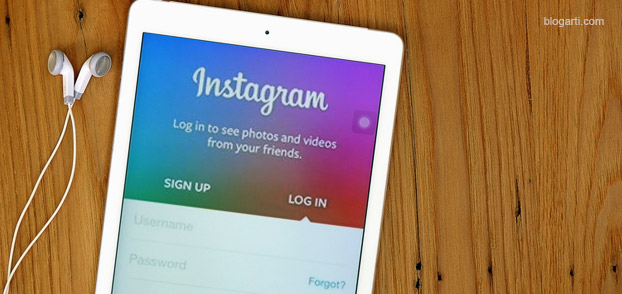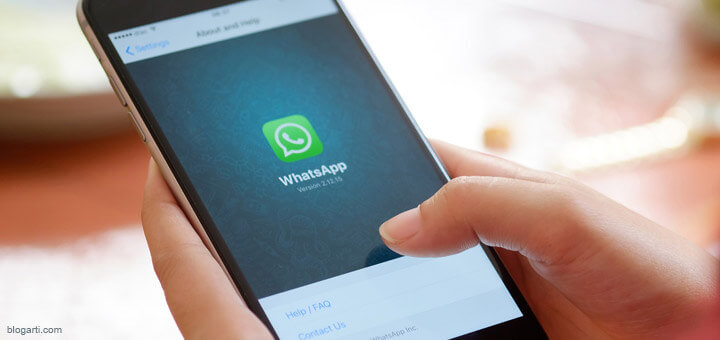Android telefona gelen aramalar bilgisayardan nasıl cevaplanır?
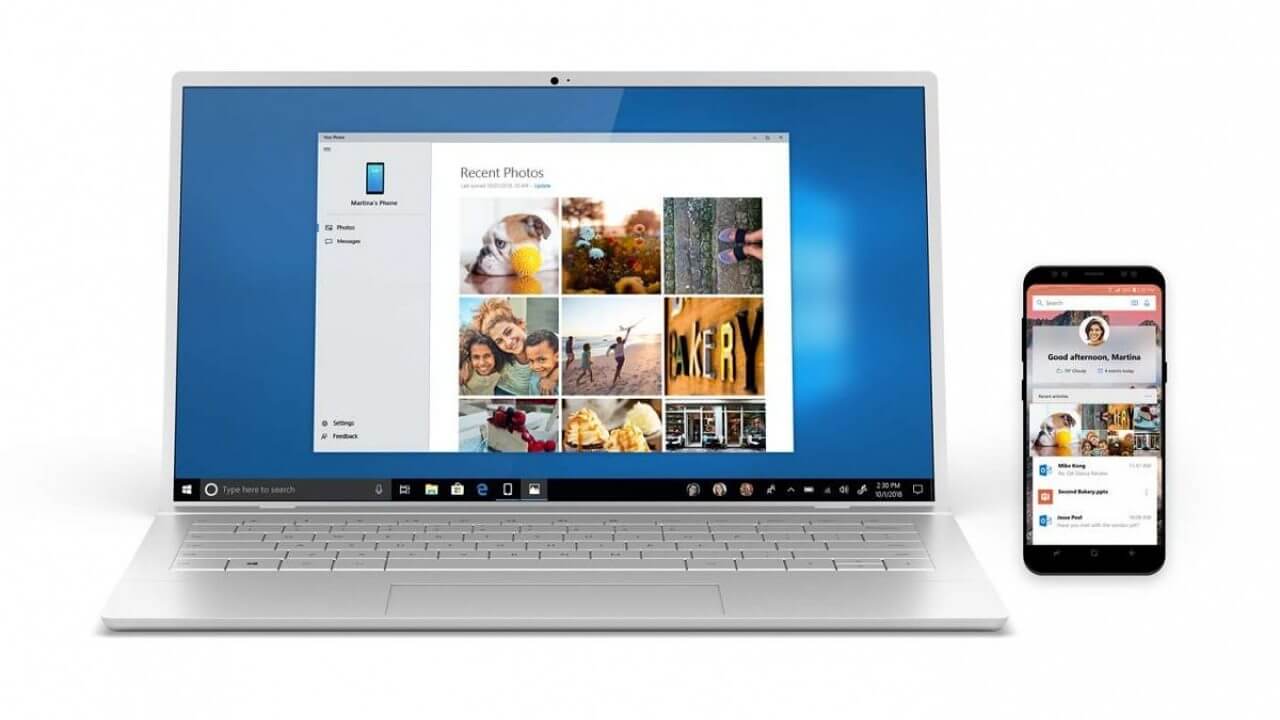
Son birkaç yılda çıkan yardımcı uygulamalar hem Android – Windows 10 bağlarını hem de iOS – Windows 10 bağlarını önemli oranda kuvvetlendirdi. Böylece akıllı telefonlardaki bazı kontroller doğrudan bilgisayarlar üzerinden gerçekleştirilebilir hale geldi. Henüz istenen seviyede mi, hayır. Ama şimdiden birçok düzenleme yapılabiliyor. Önümüzdeki süreçte bilgisayar üzerinden akıllı telefon kontrolünün çok daha iyi seviyeye geleceğine şüphe yok.
Özellikle büyük şirketlerin yardımcı araçları büyük ilgi görüyor. Yani aslında bakılırsa Google, Microsoft ve Apple çeşitli uygulamalarla kullanıcıların işlerini kolaylaştırıyor. Her ne kadar üçüncü parti geliştiricilerin uygulamaları da yer alsa da güvenilir kaynakları tercih etmekte yarar var.
Bilgisayarınızda Windows 10 yüklüyse ve Android bir akıllı telefon kullanıyorsanız mutlaka Microsoft tarafından geliştirilen “Telefonunuz” uygulamasına fırsat vermelisiniz. Bu yardımcı uygulama sayesinde aramaları doğrudan bilgisayarda görmek ve cevaplamak mümkün olduğu gibi aynı zamanda dosya transferi de gerçekleştirmek mümkün oluyor. Ama bu konuyu ayrıca farklı bir başlık altında anlatacağız.
İçindekiler
Telefon Eşlikçiniz uygulamasını indirin
İlk yapmanız gereken işlem Microsoft’un Telefonunuz uygulamasını indirmek. Windows 10 yüklü sistemlerde bu uygulama varsayılan olarak geliyor. Ancak Android tarafında ek olarak indirmek gerekiyor. Bu uygulama Telefon Eşlikçiniz şeklinde de adlandırılıyor. Aşağıdaki bağlantı üzerinden doğrudan Google Play vasıtasıyla indirebilirsiniz.
Telefon Eşlikçiniz, Google Play: İndirmek için buraya tıklayın
Bilgisayardan telefon görüşmesi nasıl yapılır?
Telefonunuz ya da Telefon Eşlikçiniz uygulamasının Android cihazınızda kurulumu gerekiyor. Bu noktada telefon görüşmesi için çeşitli izinlerin verilmesi şart. Öncelikle, uygulamaya telefon görüşmeleri yapma ve yönetme izni vermek için ‘İzin Ver’ düğmesiyle ilerleyin. Ayrıca kişilerinize bilgisayardan erişebilmeniz için de rehber erişim izni gerekiyor. Bu süreci de onaylayın.
Siz bilgisayarda çalışırken uygulamaların aramaları ekrana getirebilmesi için son olarak arka planda çalışması da büyük önem taşıyor.
Android’deki kurulum ve izin işlemleri bittikten sonra bilgisayar uygulamasına dönebilirsiniz. Arayüzde soldaki Aramalar (Call) düğmesiyle işleme başlayabilirsiniz. Bu noktada bilgisayarınızda ufak bir pencere açılıyor ve PIN gözüküyor. Telefonunuzda da aynı PIN gözüktüğünde eşleştir düğmesiyle ilerleyip işlemi sonlandırabilirsiniz.
Daha sonrasında çağrıları görebilir, rehber üzerinden arama yapabilir ya da doğrudan numerik tuş takımı vasıtasıyla bilgisayar üzerinden istediğiniz kişileri arayabilirsiniz.
Ayrıca telefon çaldığında bilgisayarınıza da otomatik olarak arama düşüyor ve bu küçük bildirim ekranından kolayca yanıtlayıp görüşme başlatılabiliyor.
‘Telefon Eşlikçiniz’ başka neler yapabiliyor?
Telefon Eşlikçiniz, telefondaki temel bazı işlemleri bilgisayara taşıyor da denilebilir. Bu noktada Android ekosistemiyle birlikte aramaların doğrudan bilgisayardan cevaplanabileceğini anlattık. Yine benzer şekilde arama da gerçekleştirebilirsiniz. Ek olarak telefondaki bildirimleri alabilir ya da fotoğraflara ya da ek uygulamalara da erişebilirsiniz. Bu arada Android telefonunuzun galeri bölümündeki fotoğrafları da herhangi bir aktarım olmadan doğrudan bilgisayardan görebilirsiniz. Az önce bahsettiğimiz gibi bunları ayrı bir başlık altında aktaracağız.

Android telefon ve bilgisayar arasında dosya transferi
Telefon Eşlikçiniz uygulamasının hemen her yeteneğini saydıktan sonra uygulama vasıtasıyla dosya transferinin de mümkün olduğunu hatırlatmamız gerekiyor. Böylece telefonunuzdaki belgeleri hızlı bir şekilde bilgisayarınıza aktarabilir ya da bunun tersini yapabilirsiniz. Her iki durumda da işleri epey kolaylaştırdığını özellikle söylemekte yarar var. Çünkü birçok kişi Android telefon ve bilgisayarla köprü görevi gören bir dizi uygulamada çeşitli sorunlar yaşıyor.
Bu uygulama ve yetenekleri sayesinde telefona tekrar tekrar bakıp odağınızı dağıtmak yerine bildirimleri görüntüleyip aramaları gerçekleştirebilir ve işlerinizi çok daha derli toplu hale getirebilirsiniz. Denemekte yarar var.